Oracle in Russian. Установка pl sql developer
POKÉMON MEISTERDETEKTIV PIKACHU - Offizieller Trailer #1 Deutsch HD German (2018)
ru-tv.org
Установка Oracle SQL Developer и Oracle SQL Developer Data Modeller на *.deb дистрибутив
Итак, в данный момент Oracle SQL Developer и Oracle SQL Developer Data Modeller существуют в виде rpm-пакетов и zip-архивов (только Developer).Я предпочитаю конвертировать софт из rpm в deb и устанавливать его при помощи менеджера пакетов. Качаем rpm`ки по ссылкам:
Устанавливаем alien, если он ещё не установлен:apt-get install alien
Натравливаем alien на rpm пакет:
alien sqldeveloper-3.2.20.09.87-1.noarch.rpm
В результате получаем deb-пакет, который можем установить в свою систему:
dpkg -i sqldeveloper_3.2.20.09.87-2_all.deb
Т.к. большинство популярных десктоп дистрибутивов успешно перешли на Gnome 3 и новую систему меню, то скорее всего в меню программ свежеустановленный софт не появится. Для этого нам необходимо создать desktop-файл, который необходимо поместить в ~/.local/share/applications
Пример cсодержимого файла для SQL Developer:
[Desktop Entry]Encoding=UTF-8Name=SQL DeveloperComment=Oracle SQL DeveloperIcon=/opt/sqldeveloper/icon.pngExec=sqldeveloperTerminal=falseType=ApplicationCategories=Development
Пример содержимого файла для Data Modeller:
[Desktop Entry]Encoding=UTF-8Name=Oracle Data ModelerComment=Oracle Data ModelerIcon=/opt/datamodeler/icon.pngExec=datamodelerTerminal=falseType=ApplicationCategories=Development
Я подготовил архив с уже готовыми файлами для меню, с файлом-иконкой высокого разрешения для SQL Developer и скриптом, который может положить всё необходимые файлы в нужные места за вас. Главное дайте текущему пользователю права на запись в папку /opt/sqldeveloper, либо запускайте от имени root. Скрипт называется install_menu.sh. Инструкция по пользованию скриптом находится в нём же.Архив можно скачать по ссылке: https://mega.co.nz/#!Q8NxCKTT!BK2ynySNbJRwvb3ba-yMq2IhL0JDw7V7BKYA_zb3ecI (10 KB)
Важно!!!Первый запуск приложения должен быть произведён из консоли, т.к. программа попросит указать месторасположение JVM.
Установка Oracle SQL Developer 4.0.3 и настройка подключения с сервером
Продолжаем осваивать СУБД от Oracle и сейчас давайте рассмотрим инструмент разработки и администрирования баз данных SQL Developer, мы узнаем, для чего нужен данный инструмент, затем установим его и настроим на работу с базой данных.
Как помните, в прошлом материале мы рассмотрели бесплатную СУБД от Oracle, а именно Oracle Database Express Edition 11g Release 2. И теперь для того чтобы разрабатывать базы данных и приложения на PL/SQL, необходимо установить соответствующий инструмент, и я, конечно же, для этих целей предлагаю использовать, также бесплатную программу SQL Developer, которую компания Oracle выпускает специально для разработки и управления баз данных на СУБД Oracle Database.Для чего нужен SQL Developer?
Oracle SQL Developer - это бесплатная графическая среда управления базами данных и разработки приложений на языках программирования SQL и PL/SQL, разработанная специально для СУБД Oracle Database.
Данная среда написана на языке программирование Java и она работает на всех платформах где есть Java SE.
SQL Developer, позволяет просматривать объекты базы данных, запускать различные SQL инструкции, создавать и редактировать объекты базы данных, импортировать и экспортировать данные, а также создавать всевозможные отчеты.
Oracle SQL Developer помимо Oracle Database может подключаться и к другим базам данных, например, Microsoft SQL Server, MySQL и другим, но для этого необходимы специальные плагины, хотя возможность подключения к базе Access (mdb файл) есть по умолчанию.
На момент написания статьи доступна версия Oracle SQL Developer 4.0.3 (4.0.3.16.84) поэтому именно ее мы и будем устанавливать.
Где скачать Oracle SQL Developer?
Так как это продукт компании Oracle соответственно его можно скачать на официальном сайте компании, на данный момент доступна страница
После перехода на страницу мы соглашаемся с лицензионным соглашением путем выбора переключателя Accept License Agreement, затем выбираем платформу, на которую мы будем устанавливать, я хочу устанавливать на Windows 7 x32, соответственно выбираю:
Windows 32/64-bit - Installation Notes Download 226 M
Жму Download, потом, как и при скачивании Oracle Database Express Edition необходимо указать учетные данные от Oracle если они есть, а если нет, то соответственно необходимо завести учетную запись на Oracle (нажать «Создать учетную запись»). После чего загрузится файл sqldeveloper-4.0.3.16.84-no-jre.zip размером почти 226 мегабайт(это архив его можно разархивировать, например программой 7-zip).
Установка SQL Developer
Как было сказано, для работы среды SQL Developer требуется Java SE, поэтому у Вас на компьютере должен быть установлен Java Development Kit (JDK) это разработанный компанией Oracle, бесплатный комплект разработчика на языке Java, который включает стандартный компилятор, библиотеки классов Java и исполнительную среду JRE.
Если у Вас не установлен пакет JDK, и Вы выбрали тот же файл что и я Windows 32/64-bit - Installation Notes то, нам еще необходимо установить JDK, так как в данную сборку этот пакет не включен, если бы мы выбрали, например платформу Windows 64-bit - zip file includes the JDK 7, то, как видите из названия, комплект JDK включен в сам дистрибутив SQL Developer. (А если у Вас уже установлен JDK, то можете переходить сразу к пункту «Запуск SQL Developer».)Поэтому нам сначала необходимо скачать и установить JDK, скачать его можно также на официальном сайте. Например, я буду скачивать, и устанавливать 7 версию JDK (кстати, доступна уже 8 версия, но я захотел именно эту). 7 версия JDK на сегодняшний день доступна на странице
я перехожу на эту страницу, и у пункта Java SE Development Kit 7u72 снова соглашаюсь с лицензионным соглашением, путем выбора переключателя Accept License Agreement и выбираю файл для 32 разрядных операционных систем Windows, а конкретно jdk-7u72-windows-i586.exe.
Установка Java SE Development Kit 7u72 (JDK)
У нас загрузился файл jdk-7u72-windows-i586.exe мы соответственно его и запускаем.
После запуска появится стартовое окно установщика JDK, мы жмем «Next»
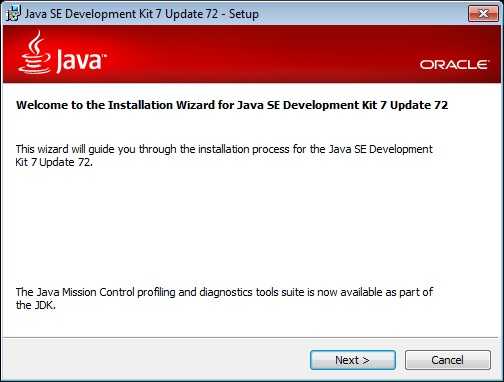
Затем советую оставить все по умолчанию, жмем «Next»
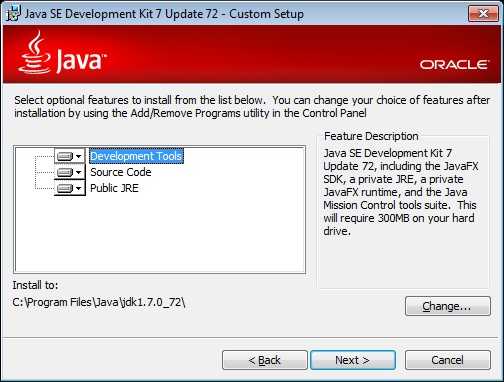
Началась установка
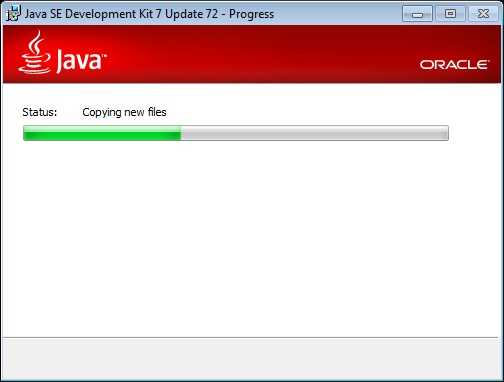
И в процессе установке появится окно для запроса на установку JRE, жмем «Next»
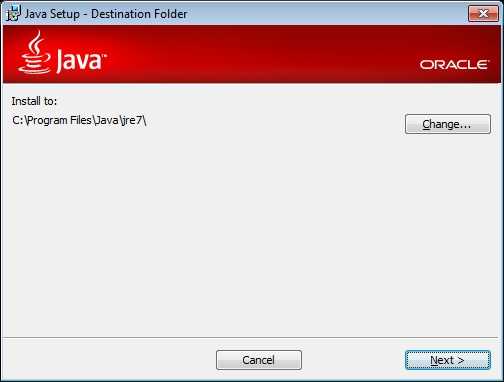
Далее соответственно будет производиться установка JRE
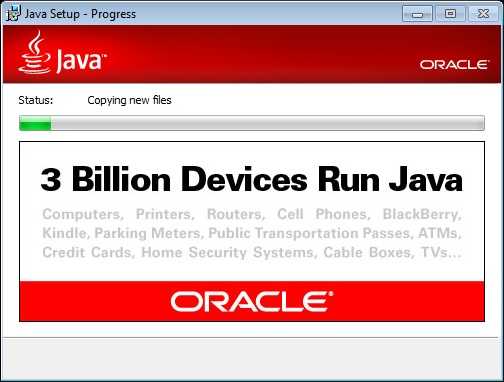
После появления следующего окна установка будет завершена, жмем «Close»
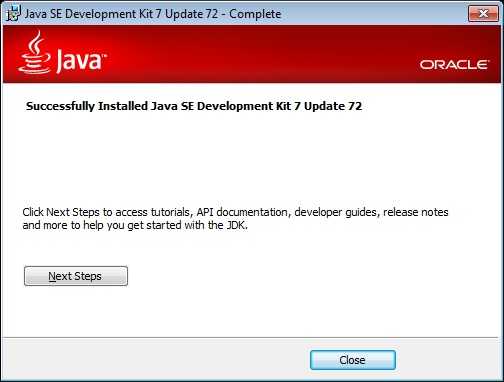
Запуск SQL Developer 4.0.3
После распаковки архива sqldeveloper-4.0.3.16.84-no-jre.zip и установки JDK, переходим в распакованный каталог, открываем папку sqldeveloper и запускаем программу sqldeveloper.exe.
И при первом запуске SQL Developer попросит указать путь к комплекту JDK, и если Вы не меняли путь при установке JDK, то программа сама его подставит, нам останется нажать «OK», а если все же Вы изменили путь, то его необходимо будет указать.
И вот сейчас мы сможем наблюдать, как у нас будет открываться программа SQL Developer
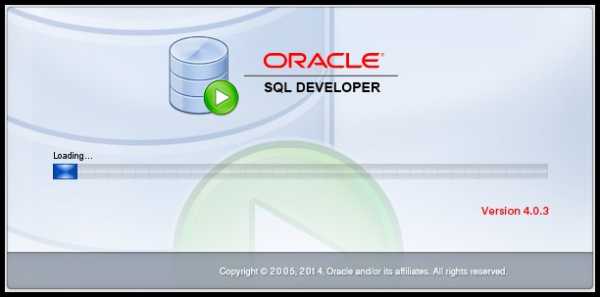
После чего она соответственно откроется, и мы увидим стартовую страницу
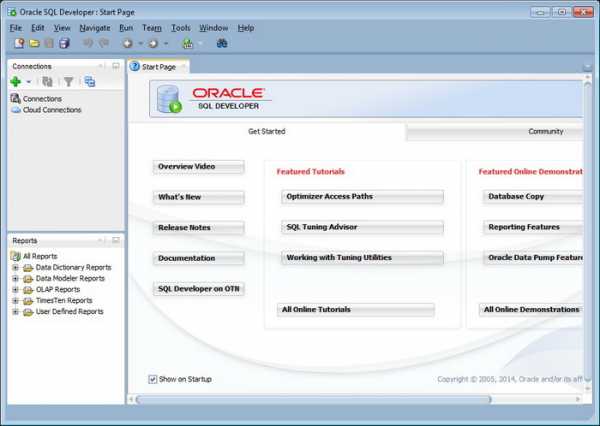
Настраиваем подключение с сервером и базой данных
Так как в прошлом материале мы установили Oracle Database Express Edition, соответственно именно с этим сервером мы и будем соединяться.
Для этого жмем плюсик «New Connection»
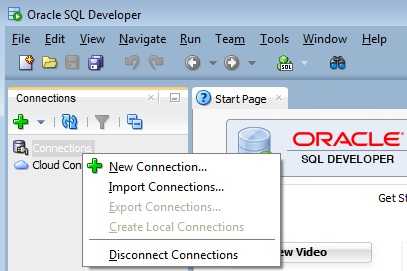
После чего у Вас откроется окно настройки подключения, Вы соответственно вводите название Вашего подключения (Connection Name), имя пользователя (Username) и пароль (Password), если Oracle Database установлен на этом же компьютере, то в поле Hostname так и оставляем Localhost, порт 1521 (Port), SID, т.е. название базы данных, в случае с Express Edition это XE. (Если помните, я говорил что sql developer можно настроить на работу с базой Access mdb, для этого перейдите на вкладку Access). После ввода советую сначала нажать Test и если Вы получили ответ в строке состояния «Успех», т.е. Status: Success
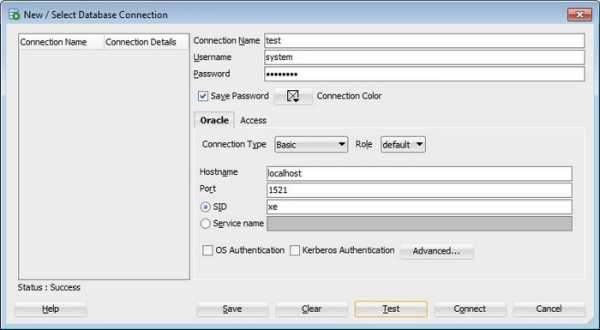
То это означает что все хорошо, можем нажимать «Connect»
В случае если Вы получили в ответ следующую ошибку:
Status : Failure -Test failed: ORA-00604: error occurred at recursive SQL level 1 ORA-12705: Cannot access NLS data files or invalid environment specifiedТо, это означает, что в связи с языковыми настройками операционной системы Windows, Вы не можете подключиться, но, это можно исправить, если в конфигурационной файл, он расположен по следующему пути
sqldeveloper\sqldeveloper\bin\sqldeveloper.conf
в конец добавить две строки
AddVMOption -Duser.language=en AddVMOption -Duser.region=usзатем перезапустить SQL Developer
После подключения к базе Вы увидите название своего подключения в списке подключений
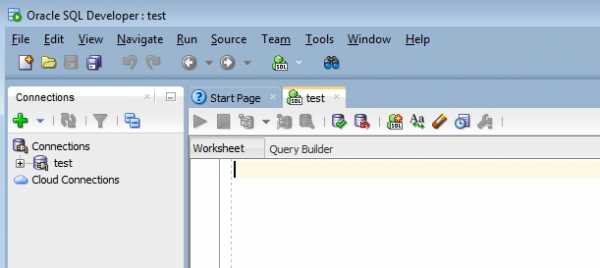
Если плюсиком открыть подключение мы увидим все типы объектов в базе данных
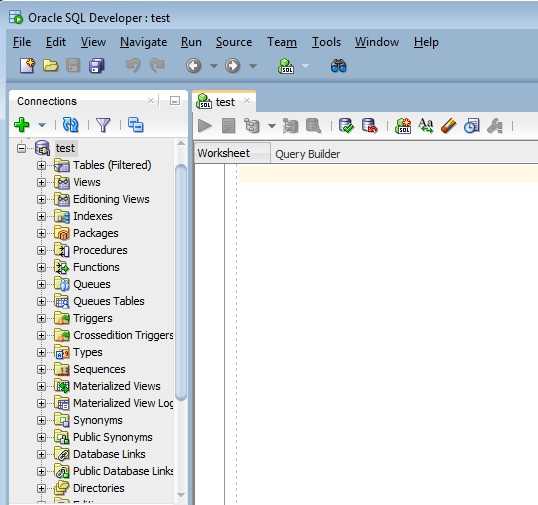
Вот и все теперь можно писать запросы, разрабатывать функции, процедуры на языке PL/SQL, но об этом в следующем материале. Удачи!
s766.blogspot.com
Установка SQL Developer
Вопрос: SQL Server 2016 Developer грузит процессор до 40% в простое
Добрый день! Я не являюсь экспертом в MS SQL Server.Есть задача работать с SQL Server 2016, установил редакцию SQL Server 2016 Developer для разработки и тестирования. Но я не особо знаком со всей "экосистемой" этого сервера.Есть такая проблема: Сервер работает на компьютере разработчика, в режиме простоя (своего) периодически начинает выполнять какие-то задачи. Т.е. к нему нет явных обращений с моей стороны. Сервер не на "боевой" машине.Возможно по умолчанию при создании БД включаются какие-то оптимизации по расписанию?
Заметил что иногда сервер начинает загружать процессор, если выполняется другая активная задача в Visual Studio 2015. Еще, если мало свободной памяти. Например при поиске информации в Chrome, последний с множеством открытых вкладок съедает много памяти. Может совпадения или причина мной не понята. Сервер установлен и создана тестовая БД практически "по умолчанию". Хотя она заполнена данными, и в схеме есть индексы. Если это важно. Вообще ощущение что это связано с нехваткой памяти.
Был установлен SQL Server Data Tools for Visual Studio 2015 (SSDT). Возможно это также важно. Удалил я его потому как именно с него началась загрузка процессора SQL сервером. Это происходило при запуске проекта в Visual Studio, даже не связанного с БД. Такое ощущение что плагин автоматом пытался подключиться к SQL серверу при запуске студии и что-то там делал. Вначале я удалил SQL Server 2016 Express LocalDB, который был установлен вместе с SSDT. Удалил потому что его полностью заменяет Server 2016 Developer. Судя по сообщениям удалились не все компоненты. SSDT для меня немного удобнее чем SSMS, но решил удалить SSDT полностью. Но проблема все равно всплыла.
SQL Server Profiler не показывает какие-либо обращения к БД во время загрузки процессора.
Вроде как процесс сервера не делает каких-либо сетевых операций. И не пишет на диск. Просто грузит проц. Поток который это делает выполняет код из sqldk.dll. Стек вызовов в конце может быть например такой:->ntoskrnl.exe!KeWaitForSingleObject->ntoskrnl.exe!KeWaitForMultipleObjects->ntoskrnl.exe!MmUnlockPages
Подскажите куда копать, ясно что причин может быть множество. Отключить какие-либо оптимизации по расписанию? Указать больше памяти или наоборот в настройках? Подскажите какой-либо монитор внутренних процессов? Плагин Visual Studio некорректно работает совместно с сервером? Может новомодные сервисы телеметрии в Windows что-то делают?Я не прошу включать телепаты, возможно проблема известна для опытных разработчиков и решение простое. Заранее спасибо.
Конфигурация:Windows 10 64 bitSQL Server 2016 DeveloperVisual Studio 2015 Update 3SSMS - SQL Server 2016 Management Studio (16.5.3 версия вроде как)Был установлен SSDT - SQL Server Data Tools for Visual Studio 2015 - УдалилСредства для разработчиков из пакета сервераMS ODBC Driver 13 for SQL Server
Ответ: я решил такую проблему на виртуалке ruvds установкой sp1
forundex.ru
- Vba excel создание папки

- Windows 10 руководство пользователя
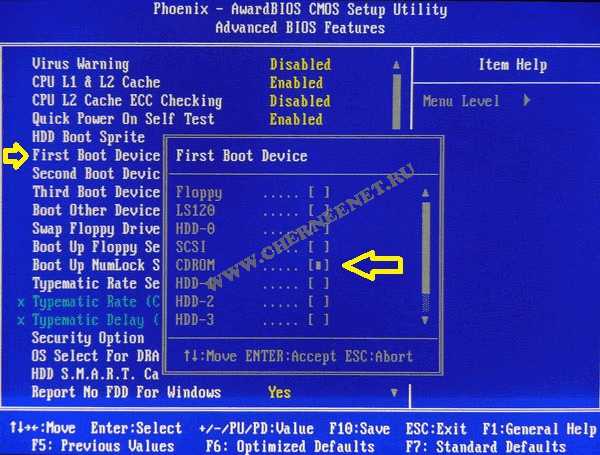
- Словарь компьютерных терминов толковый
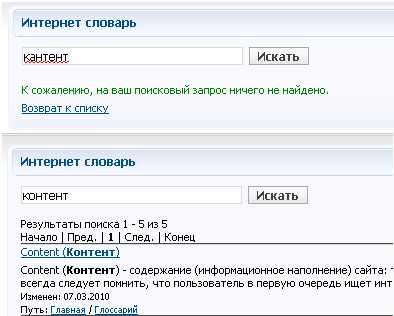
- Как в контакте быть не онлайн
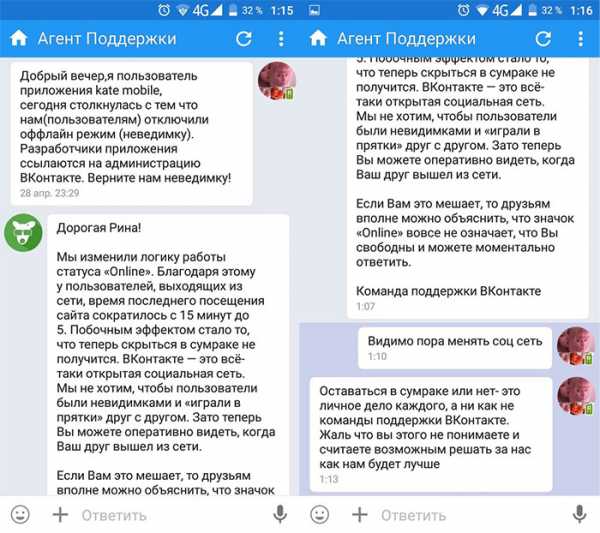
- Как разделить диск с на два диска на windows xp

- Fi что это

- Ubuntu установка по сети
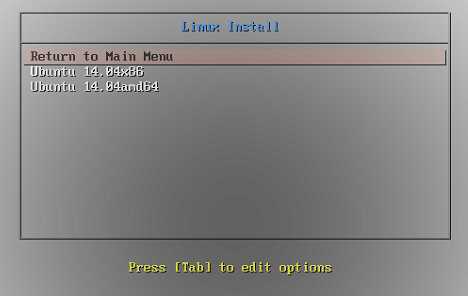
- Телеграмм на русском зарегистрироваться

- Как настроить вай фай роутер без компьютера

- Как пригласить в скайп друга
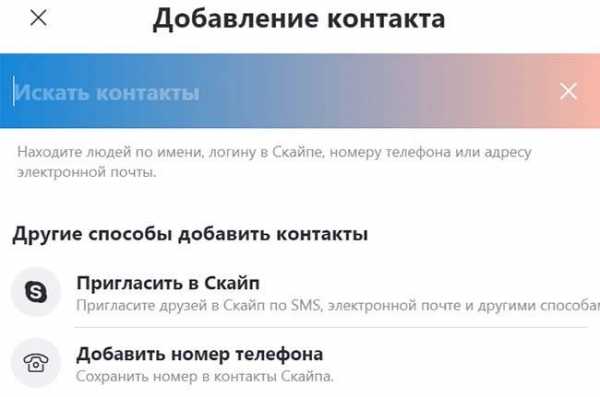
- Интернетометр byfly

